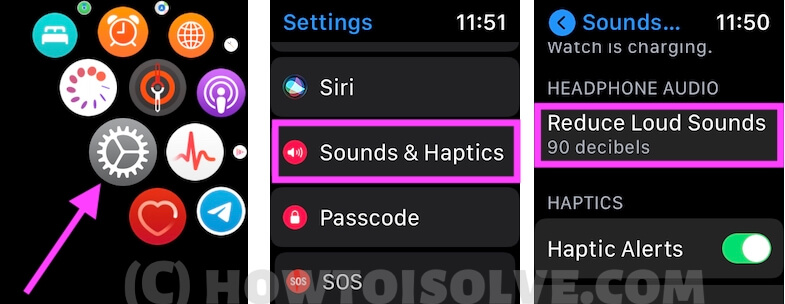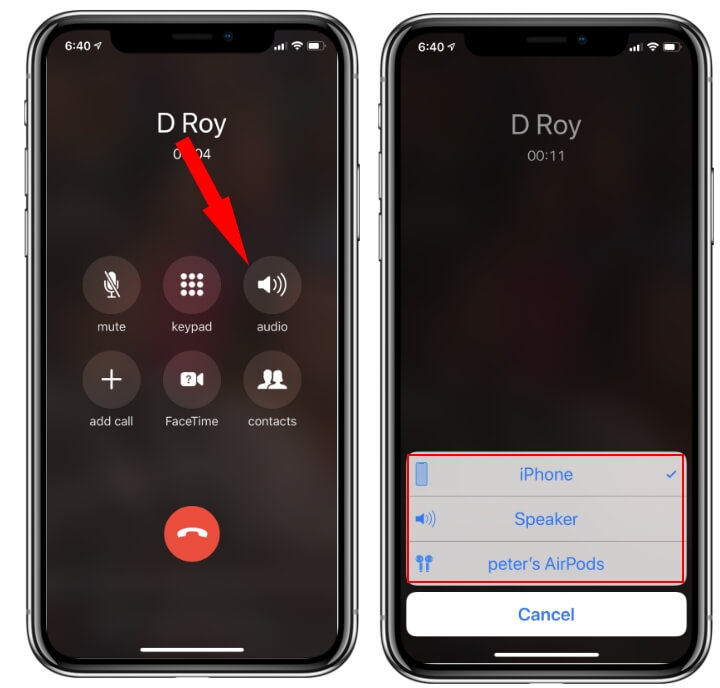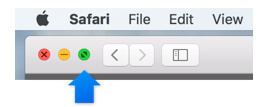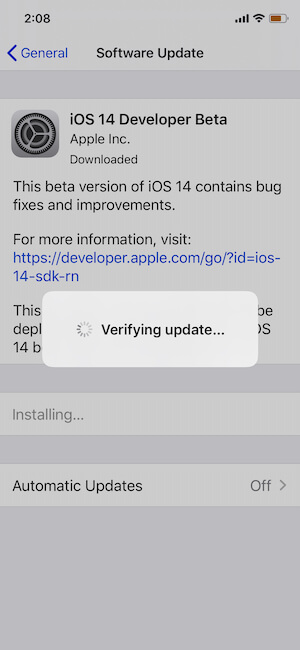Советы по увеличению громкости звука Airpods Pro
Громкость Apple AirPods слишком низкая при подключении к iPhone, iPad или Mac, и даже громкость AirPods низкая при использовании с телефонами Android. Я столкнулся с той же проблемой, особенно при прослушивании песен в приложении «Музыка» на iPhone. Даже в спокойной обстановке я не мог слышать музыку на AirPods.
Независимо от того, слишком ли низкий уровень AirPods на iPhone / iPad или низкий уровень громкости AirPods на Mac или Android, мы показали все возможные способы устранения проблем с громкостью AirPods.
Исправить низкую громкость AirPods на iPhone и iPad
Вот все связанные исправления, которые можно попробовать, когда вы обнаружите, что громкость AirPods слишком низкая при подключении к iPhone и iPad.
Решение 1. Проверьте баланс звука
Прежде всего, вы должны проверить правильность баланса звука в AirPods. Если у AirPods низкий уровень громкости, возможно, кто-то по ошибке изменил настройки баланса iPhone и AirPods. Баланс звука должен быть посередине, чтобы и правый, и левый AirPods могли воспроизводить одинаковый звук.
Шаг №1: перейдите в приложение «Настройки» на iPhone.
Шаг № 2: Прокрутите вниз и нажмите «Доступность».
Шаг № 3: Нажмите «Аудио / видео».
Шаг №4: Убедитесь, что указатель под «Балансом» находится посередине.
Audio Balance идеален, но все же AirPods или AirPods 2 имеют iPhone с низким уровнем громкости, перейдите к следующему обходному пути.
Решение 2. Отключите параметр «Уменьшить громкий звук» на iPhone или Apple Watch
Уменьшение громкости звука позволяет пользователям ограничивать громкость музыки и звонков, предотвращая потерю слуха. У нас есть индивидуальные настройки для устройств Apple, таких как iPhone, iPad и Apple Watch. Поэтому вы должны проверить, включено ли уменьшение громкости звука. Мы можем ограничить выходной звук от 75 до 100 децибел в настройках iPhone и Apple Watch. Следуйте приведенным ниже инструкциям на своем iPhone / iPad или Apple Watch.
На iPhone
- Откройте приложение «Настройки» на iPhone / iPad.
- Прокрутите до Sounds & Haptics.

Звуки и тактильные ощущения в настройках iPhone
- Теперь прокрутите, чтобы уменьшить громкий звук в разделе «Звук в наушниках».
- Отключите переключатель для уменьшения громких звуков, также мы можем управлять уровнем звука в соответствии с нашими требованиями. и увеличьте громкость наушников на вашем iPhone.

Уменьшить громкий звук в настройках iPhone
- Вот и все.
На Apple Watch,
- Нажмите кнопку Digital Crown и перейдите на главный экран Apple Watch.

Уменьшить громкий звук на Apple Watch для наушников
- Затем прокрутите до Sounds & Haptics.
- Теперь прокрутите до параметра «Уменьшить громкий звук» и нажмите на него.
- Здесь мы можем включить / отключить уменьшение громкости звука, а также управлять уровнем громкости и предельным значением, которое предотвращает потерю слуха, когда ваши Airpods или другие наушники соединены с Apple Watch для прослушивания музыки или разговора.

Уменьшить громкий звук на Apple Watch в WatchOS 7 или более позднем обновлении
- Вот и все.
Решение 3. Перезагрузите Apple iPhone, устройство Android или ПК / Mac.
Принудительный перезапуск iPhone или iPad может решить проблему с низким уровнем громкости AirPods, если это незначительный сбой в системе. Для iPhone и iPad мы упомянули способ принудительного перезапуска, однако, если вы используете телефон Android и сталкиваетесь с проблемами громкости с AirPods, проверьте официальный метод принудительного перезапуска телефона Android.
iPhone 8 или новее и iPad без кнопки «Домой»,
- Нажмите и быстро отпустите кнопку увеличения громкости.
- Нажмите и быстро отпустите кнопку уменьшения громкости.
- Нажмите и удерживайте боковую кнопку / кнопку питания, пока на телефоне не появится черный экран.
iPhone 7 / 7Plus,
- Нажмите и удерживайте кнопку уменьшения громкости и кнопку питания, пока на экране не появится черный экран.
iPhone 6S Plus или более ранней версии и iPad,
- Нажмите и удерживайте кнопку «Домой» и кнопку «Режим сна / Пробуждение» и отпустите, когда увидите логотип Apple.
Решение 4. Обновите соединение Bluetooth
Множественные операции и фоновое приложение, запущенное на iPhone и iPad, могут перегрузить системное программное обеспечение и привести к подобным проблемам с подключением. Поэтому рекомендуется обновить соединение Bluetooth, а также закрыть все фоновые приложения на вашем устройстве iOS. Обновление соединения Bluetooth означает выключение и включение Bluetooth.
- Приложение “Настройки”> Bluetooth.
Выключите Bluetooth и перезагрузите iPhone, а затем включите Bluetooth.
Получить больше Видео по устранению неполадок Apple Airpods на нашем YouTube-канале Howtoisolve.
Решение 5. Повторно подключите AirPods к iPhone / iPad
Так же, как и соединение Bluetooth, пришло время сделать то же самое для AirPods, чтобы исправить низкий уровень громкости на AirPods. Не отсоединяйте AirPods, просто отсоединитесь от соответствующего устройства iOS, а затем снова подключите его.
Шаг №1: Откройте «Bluetooth» в приложении «Настройки».
Шаг № 2: Нажмите на информационный знак рядом с подключенными AirPods.
Шаг № 3: Выберите «Отключиться».
Теперь воспроизводите песни на высокой громкости без подключения динамика Bluetooth. Снова уменьшите громкость, и пора подключить AirPods к iPhone.
- Приложение “Настройки”> Bluetooth> Нажмите на AirPods на iDevice.
Подождите секунду, AirPods подключится к вашему iPhone.
Решение 6. Проверьте наличие обновлений
Обычно AirPods обновляется автоматически, и даже Apple до сих пор не предоставила никаких настроек для ручного обновления AirPods. Все, что вам нужно сделать, это держать свои AirPods и iPhone поближе. Кроме того, iPhone должен быть подключен к Интернету. Вот как это сделать,
Шаг № 1. Поместите AirPods обратно в чехол для зарядки.
Шаг № 2: Подключите кабель Lightning к зарядному устройству для зарядки.
Шаг № 3: Убедитесь, что iPhone подключен к Интернету и находится ближе к AirPods.
Решение 7. Очистите AirPods
AirPods становится тише или слышен приглушенный звук? Возможно, на отверстии AirPods есть мусор, пыль или ушная сера, поэтому объем AirPods становится слишком низким.
Пришло время взять с собой мягкую щетку и приступить к чистке AirPods. Очистить AirPods не так-то просто, любое неправильное движение во время очистки может повредить AirPods. Для справки, выберите видеоурок ниже или Документ Apple.
AirPods с низким уровнем громкости на Mac или MacBook
Если громкость AirPods тиха при воспроизведении песен на Mac / MacBook, рассмотрите возможные уловки, чтобы сделать AirPods громче.
Решение 1. Отключите AirPods от Mac и выполните сопряжение с iPhone.
Один из пользователей, у которого возникла такая же проблема с понижением громкости AirPods на MacBook Pro, решил проблему с громкостью, отключив AirPods от Mac и подключившись к iPhone. Мы рекомендуем вам сделать то же самое, если у вас есть iPhone или iPad, подключите AirPods после отключения от Mac, иначе вы можете попробовать телефон Android. Если все в порядке, AirPods могут начать нормально работать.
Шаг № 1: Перейдите в «Системные настройки» и откройте параметры «Bluetooth» на Mac.
Шаг № 2: Оттуда «отключите» AirPods.
Решение 2. Проверьте уровень громкости в iTunes
Звук AirPods низкий при воспроизведении песен в iTunes, если это ваша проблема, убедитесь, что уровень громкости в iTunes повышен. В iTunes есть отдельный регулятор громкости на Mac или MacBook. Вот как вы можете увеличить громкость в iTunes,
Шаг № 1: Запустите «iTunes» на Mac.
Шаг № 2: Включите любую песню или включите радио.
Шаг № 3: На верхнем экране вы найдете панель управления музыкой, такими как «Стоп», «Старт», «Вперед», «Громкость» и т. Д. Перетащите ползунок громкости вверх и проверьте, восстановлена ли громкость AirPods до полной или нет.
Решение 3. Проверьте настройки громкости на Mac
Когда мы подключаем любой внешний динамик к Mac, он показывает две вкладки, такие как Вход и Выход. Здесь мы подключаем AirPods, поэтому Mac будет показывать AirPods как на входе, так и на выходе. После подключения AirPods к Mac выберите вкладку «Вход», увеличьте громкость вывода.
Шаг №1: Перейдите в «Системные настройки» на Mac.
Шаг № 2: Щелкните «Звуки».
Шаг № 3: Убедитесь, что AirPods указан в разделе «Устройства ввода».
Шаг №4: Теперь вам нужно перетащить ползунок громкости вывода вправо, чтобы увеличить громкость AirPods.
Проблема с низким уровнем громкости AirPods на Android
Насколько я знаю, люди, у которых есть телефоны Android и iOS, часто подключают AirPods к iPhone и телефону Android. Вы должны подумать, что AirPods не предназначены специально для телефонов Android, и тем не менее мы используем их с телефонами Android, поэтому объем AirPods не так хорош на этих телефонах. Вы абсолютно правы, но вот несколько шагов, которые вы должны выполнить, чтобы исправить проблемы с низким уровнем громкости при использовании AirPods на Android.
Шаг №1: Откройте «Настройки» на вашем телефоне Android.
Шаг № 2: Найдите и коснитесь «Система» или «О системе».
Шаг № 3: Найдите «Номер сборки» и постоянно семь раз нажмите на Номер сборки.
Шаг №4: Режим разработчика активируется автоматически.
Шаг № 5: Вернитесь на главную страницу приложения «Настройки».
Шаг № 6: Найдите и откройте «Параметры / режим разработчика».
Шаг № 7: Прокрутите вниз и включите переключатель «Отключить абсолютную громкость».
Надеюсь, это руководство помогло вам решить проблемы с низким объемом Apple Airpods. У вас есть какой-то трюк, благодаря которому вы увеличили громкость на своих Airpods, и который не упомянут на нашей странице? тогда любезно поделитесь с нами в комментариях и будьте полезны другим, большое вам спасибо !!